La sezione seguente descrive come un nuovo sistema IP Office determina quale indirizzo IP utilizzare.
Alla sua accensione, un'unità di controllo IP Office nuova o predefinita invia una richiesta di informazioni sull'indirizzo IP a un server DHCP. Per i sistemi IP Office Basic Edition, utilizzare solo la porta LAN (LAN1). Non utilizzare la porta WAN (LAN2) tranne che per l'accesso alla configurazione di emergenza.
1.Il sistema invia una richiesta DHCP per ricevere informazioni sull'indirizzo IP.
2.Se il server DHCP risponde entro circa 10 secondi, l'unità di controllo è configurata per impostazione predefinita come client DHCP e utilizza le informazioni di indirizzo IP fornite dal server medesimo.
3.Se nessun server DHCP risponde, l'unità di controllo reimposta i valori predefiniti del client DHCP ma presuppone i seguenti indirizzi predefiniti (si noti che IP Office non verifica che questi indirizzi siano validi e/o disponibili sulla rete):
•Porta LAN (LAN1): 192.168.42.1/255.255.255.0.
•Porta WAN (LAN2): 192.168.43.1/255.255.255.0.
Nota: Nei sistemi IP Office Basic Edition non è consigliabile utilizzare questa porta, tranne nel caso dell'accesso alla configurazione di emergenza.
•Le opzioni dei server DHCP non sono supportate sui sistemi che funzionano in modalità IP Office Basic Edition.
•! Una volta che l'unità di controllo IP500 V2 ha ottenuto un indirizzo IP e le impostazioni della modalità DHCP, mantiene queste impostazioni anche se riavviata senza un file di configurazione presente sulla scheda SD di sistema. Per la rimozione completa dell'indirizzo IP e delle impostazioni della modalità DHCP esistenti, è necessario impostare la configurazione del sistema come predefinita.
Connessione a PC
A seconda delle condizioni applicate al primo avvio dell'unità di controllo IP Office, è possibile collegare un PC come segue:
•Se l'unità di controllo non è connessa a una rete:
Collegare il PC direttamente all'unità di controllo. Impostare il PC su un indirizzo valido della stessa rete delle impostazioni predefinite di IP Office suddette. Ad esempio immettere 192.168.42.203/255.255.255.0.
•Se l'unità di controllo è collegata a una rete senza server DHCP:
Collegare il PC direttamente all'unità di controllo. Impostare il PC su un indirizzo valido della stessa rete delle impostazioni predefinite di IP Office suddette. Ad esempio immettere 192.168.42.203/255.255.255.0.
•Se l'unità di controllo è collegata a una rete con un server DHCP:
Collegare il PC alla rete. Il PC deve essere impostato come client DHCP o su un indirizzo valido per la rete.
•Se si utilizza IP Office Manager, il menu Seleziona IP Office può individuare l'unità di controllo.
•In caso contrario, l'indirizzo in uso da parte del sistema dell'unità di controllo deve essere definito dal server DHCP. La maggior parte dei server DHCP può elencare i client registrati con essi.
•Se l'unità di controllo utilizza una configurazione pre-integrata:
Utilizzare gli indirizzi IP come impostato in tale configurazione. Assicurarsi che il PC non si trovi nella stessa sottorete o su una rete in grado di instradarsi su e da tale sottorete.
Per accedere a un sistema mediante IP Office Manager:
1.Selezionare Start | Tutti i programmi | IP Office | Manager.
2.Controllare le impostazioni predefinite per l'applicazione:
a.Fare clic su File | Preferenze.
b.Se si presume di gestire solo i tipi di sistema IP Office Basic Edition, verificare che l'opzione Impostazione predefinita su modalità Standard non sia selezionata e selezionare Imposta la Visualizzazione semplificata come predefinita.
a.Fare clic su OK.
3.Fare clic su ![]() o selezionare File | Apri configurazione dalla barra dei menu.
o selezionare File | Apri configurazione dalla barra dei menu.
4.Si apre la finestra Seleziona IP Office. Dopo pochi secondi, deve comparire l'elenco contenente l'unità di controllo IP Office. Il nome predefinito visualizzato per un'unità di controllo IP Office appena installata è il suo indirizzo MAC.
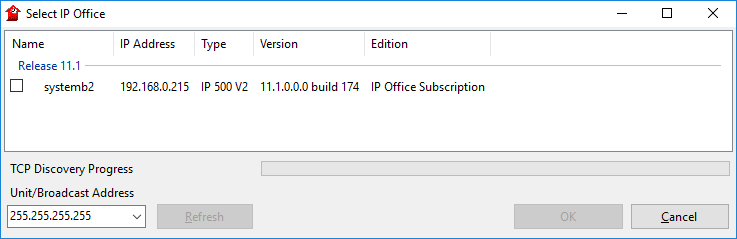
•Se il sistema richiesto non viene trovato, è possibile modificare l'indirizzo utilizzato per la ricerca. Inserire o selezionare l'indirizzo desiderato nel campo Indirizzo Unità/Broadcast, quindi fare clic su Aggiorna per eseguire una nuova ricerca.
5.Selezionare la casella di controllo vicino al sistema e fare clic su OK.
6.Viene visualizzata la finestra di richiesta di immissione del nome e della password. Il nome e la password predefiniti sono Administrator.
7.L'utente verrà guidato attraverso il menu di configurazione iniziale. Vedere Configurazione iniziale.
